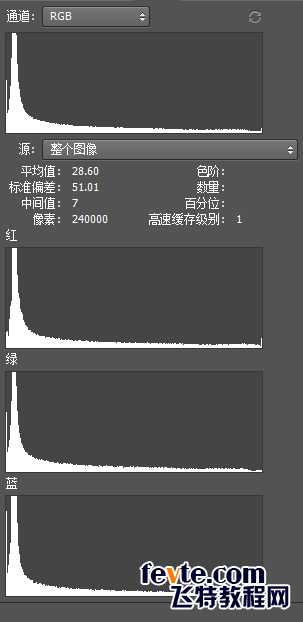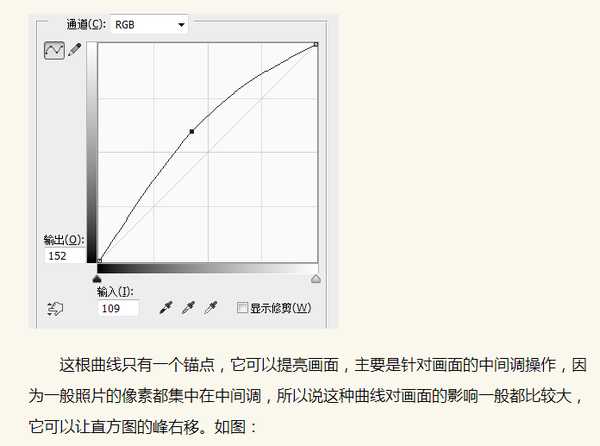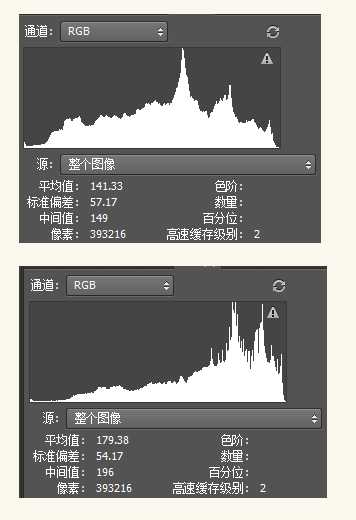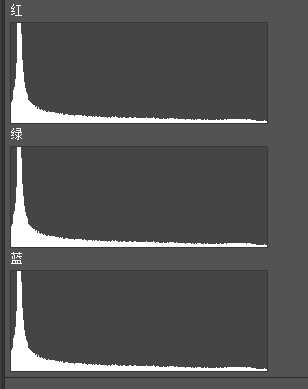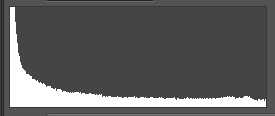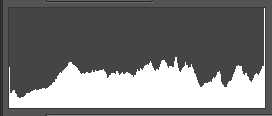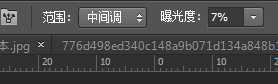PS打造质感超强的黑白照片
(编辑:jimmy 日期: 2025/4/19 浏览:2)
其实这并不完全是黑白。
比如这幅图:
我们先看直方图:
你可以发现,红色通道最左边和绿色通道、蓝色通道的最左边是不一样的。
同样,红色通道的最右边和绿色通道、蓝色通道的最右边也不一样。
其实,稍微了解曲线变化规律的人都知道发生了什么。
红色通道最左边降低了,最右边升高了,很明显就是进行了提亮操作。
我们再看一下蓝色通道和绿色通道也有一点儿不同,那就是蓝色曲线最左边的像素会多一点儿,这是因为使用了低光拉伸曲线的缘故。
所以说,我们队图片进行黑白处理后,还要用两根曲线:
提亮红色通道曲线,对蓝色通道曲线使用低光拉伸曲线。
这是使用前后的对比:
看到区别了吧?
黑白图片的特征是什么?
三个通道的直方图完全一样!就像这样:
换言之,只要三个通道的直方图不是完全一样,它就不会是黑白图片。
OK,上面讲的是色调。
接下来再讲一下其他部分。
一个非常显而易见的部分就是——黑角,太明显了。
另一个显而易见的部分就是——高对比。
如何识别高对比?
比如这张图:
首先,细节是否丰富。
我们直接看人物的衣服,你会发现黑白对比很明显,上面的花纹很难看清楚(直接过渡为黑色),这就是细节不丰富。
再看直方图:
中间调像素很少。
换言之,这样的图片永远不可能是高对比:
因为像素的峰值都基本上都集中在中间调了。
高对比的营造很简单,S曲线即可。
接下来还有一个细节,那就是高光。
你可以发现,画面的质感很强,其实大家要明白,很多时候,所谓的质感都是依靠光线来营造的,而增强光感表现一是可以通过HDR,二是可以通过减淡加深工具。
前者过于庞杂, 就不讲了,我以前也讲过不少了。
后者相对而言比较简单。
简而言之,减淡工具就是提高亮度,加深工具就是降低亮度。
这个工具有个最大的优点,就是可以自动分区。
你可以在范围里面选择高光、阴影、中间调,从而保护一部分图像。
比如你想增强头发的质感,直接选择高光然后涂抹头发即可,这样不会让整个头发都泛白,又还可以增加画面的质感。
还有一点细节就是锐化了,这个直接通过USM滤镜实现即可。
所以说黑白照片看似简单,实际上学问也挺多的,上面讲的也只是皮毛罢了。
教程结束,以上就是PS打造质感超强的黑白照片方法,希望大家喜欢!